Ce wikiHow vous apprend comment afficher les fichiers et dossiers d'un compte d'ordinateur protégé par mot de passe sur un ordinateur Windows ou Mac.
Méthode One of Two:
Piratage d'un mot de passe sous Windows
- 1 Comprendre les limitations Comme la plupart des comptes Windows 10 utilisent une adresse e-mail et un mot de passe de compte Microsoft pour se connecter, vous ne pouvez pas réinitialiser le mot de passe du compte principal d'un ordinateur piraté comme vous le feriez avec Windows 7 et les versions ultérieures. Vous pourrez cependant accéder aux fichiers du compte principal.
- Si l'utilisateur que vous essayez de pirater est un utilisateur local (par exemple, un utilisateur ajouté à l'ordinateur par un compte Microsoft), vous pouvez modifier son mot de passe comme vous le faites dans les rendus Windows précédents.
- 2 Assurez-vous d'avoir un CD d'installation ou une clé USB. Vous aurez besoin d'un support d'installation Windows 10 tel qu'un CD d'installation pour effectuer cette méthode. Si vous ne disposez pas d'un CD d'installation, vous pouvez créer un lecteur USB d'installation en procédant comme suit:
- Branchez un lecteur USB de 8 Go ou plus sur votre ordinateur.
- Ouvrez la page de téléchargement de Windows 10.
- Cliquez sur Télécharger l'outil maintenant
- Double-cliquez sur l'outil téléchargé.
- Suivez les instructions à l'écran pour installer l'outil sur votre lecteur flash.
- 3 Insérez votre support d'installation dans votre ordinateur. Placez le CD d'installation dans le lecteur de disque ou insérez le lecteur flash USB dans l'un des ports USB de l'ordinateur.
- 4 Redémarrez votre ordinateur dans le BIOS. Cliquez sur Début
 , Cliquez sur Puissance
, Cliquez sur Puissance  et cliquez Redémarrer, puis commencez immédiatement à appuyer sur la touche BIOS de votre ordinateur jusqu'à ce que le BIOS soit lancé.
et cliquez Redémarrer, puis commencez immédiatement à appuyer sur la touche BIOS de votre ordinateur jusqu'à ce que le BIOS soit lancé. - Votre clé BIOS dépendra du fabricant de la carte mère de votre ordinateur, mais les clés communes incluent les touches de fonction (par exemple, F2), la Esc clé, et le Del clé.
- Si vous ne savez pas quelle touche appuyer ou maintenir, consultez la documentation du BIOS de votre ordinateur en recherchant le modèle de votre ordinateur, le mot «bios» et le mot «clé».
- 5 Changez l'ordre de démarrage de votre ordinateur pour définir les priorités du support d'installation. Encore une fois, cela varie en fonction du BIOS de votre ordinateur; vous ouvrez généralement le Démarrage ou Avancée Cliquez sur l'onglet, utilisez les touches fléchées pour sélectionner votre lecteur de CD ou votre lecteur USB, puis appuyez sur la touche + Touche pour déplacer le lecteur en haut de la liste.
- Comme pour tout problème de BIOS, consultez la documentation de votre BIOS en ligne si vous rencontrez des problèmes.
- 6 Sauvegarder et quitter. Appuyez sur la touche "Enregistrer et quitter" comme spécifié par la légende de votre BIOS, puis confirmez en appuyant sur une autre touche si vous y êtes invité. Votre ordinateur reprendra le redémarrage, à quel point vous devriez voir apparaître le menu d'installation.
- 7 Ouvrir l'invite de commande. presse ⇧ Décalage+F10 faire cela.
- 8 Remplacez Utility Manager par l'invite de commande. Vous devrez le faire pour pouvoir accéder à l'invite de commande ultérieurement:
- Tapez déplacez c: \ windows \ system32 \ utilman.exe c: \ windows \ system32 \ utilman.exe.bak
- presse ↵ Entrer
- Tapez copiez c: \ windows \ system32 \ cmd.exe c: \ windows \ system32 \ utilman.exe
- presse ↵ Entrer
- 9 Redémarrez votre ordinateur. Tapez redémarrage de wpeutil et appuyez sur ↵ Entrer, puis retirez votre support d’installation de l’ordinateur. Cela garantira que Windows redémarre à l'écran de connexion plutôt que de revenir à la configuration de l'installation.[1]
- Si vous utilisez un CD d’installation, vous devrez éjecter le CD avant d’entrer dans la commande reboot.
- 10 Ouvrez l'invite de commande via le gestionnaire d'utilitaires. Cliquez sur l'icône "Utility Manager", qui ressemble à un cadran avec une flèche orientée vers la droite au milieu. Puisque vous avez remplacé Utility Manager avec l'invite de commande, cela ouvrira l'invite de commandes en mode administrateur.
- 11 Créez un nouvel utilisateur. Vous pouvez ajouter un nouveau compte administrateur en procédant comme suit:
- Tapez nom d'utilisateur net / ajouter en veillant à remplacer "nom" par un nom d'utilisateur de votre choix.
- presse ↵ Entrer.
- Tapez net localgroup administrators name / add remplacer à nouveau "name" par le nom de l'utilisateur que vous venez de créer.
- presse ↵ Entrer
- 12 Redémarrez votre ordinateur une fois de plus. Clique le Puissance
 icône, puis cliquez sur Redémarrer à l'invite.
icône, puis cliquez sur Redémarrer à l'invite. - 13 Connectez-vous avec votre nouvel utilisateur. Une fois Windows redémarré, vous pourrez utiliser le compte que vous avez créé pour vous connecter:
- Sélectionnez le nom de votre nouvel utilisateur dans la partie inférieure gauche de l'écran.
- Cliquez sur Se connecter
- Attendez que Windows ait fini de configurer votre nouveau compte utilisateur.
- 14 Affichez les fichiers de votre utilisateur. Bien que vous ne puissiez pas modifier le mot de passe de l'utilisateur principal s'il est connecté via un compte Microsoft, vous pouvez afficher tous les fichiers de son compte en procédant comme suit:
- Ouvrir
 Explorateur de fichier (ou appuyez sur ⊞ Gagner+E).
Explorateur de fichier (ou appuyez sur ⊞ Gagner+E). - Cliquez sur Ce pc sur le côté gauche de la fenêtre (vous devrez peut-être faire défiler pour le trouver).
- Double-cliquez sur le disque dur de votre ordinateur dans la section "Périphériques et lecteurs".
- Double-cliquez sur le Utilisateurs dossier.
- Double-cliquez sur le dossier de l'utilisateur dont vous souhaitez afficher les fichiers.
- Cliquez sur Continuer à l'invite, attendez que les dossiers de l'utilisateur se chargent (cela peut prendre plusieurs minutes).
- Ouvrir
- 15 Modifiez le mot de passe sur un compte local. Si vous souhaitez pirater un compte local en changeant son mot de passe, ouvrez Début
 puis procédez comme suit:
puis procédez comme suit: - Tapez Panneau de contrôle, puis clique Panneau de contrôle en haut de la fenêtre.
- Clique le Comptes utilisateur titre.
- Cliquez sur Comptes utilisateur à nouveau si la page "Apporter des modifications à votre compte d'utilisateur" ne s'ouvre pas.
- Cliquez sur Gérer un autre compte
- Sélectionnez un compte.
- Clique le Changer le mot de passe lien.
- Entrez un nouveau mot de passe dans les zones de texte "Nouveau mot de passe" et "Confirmer le nouveau mot de passe".
- Cliquez sur Changer le mot de passe
Méthode deux sur deux:
Pirater un mot de passe sur Mac
- 1 Utilisez le hack macOS High Sierra. Certaines versions de macOS High Sierra ont un exploit qui vous permet de vous connecter au compte root sans saisir de mot de passe ni télécharger de programme. Si le hack suivant fonctionne pour vous, ignorez l'étape suivante:
- Ouvrez l'écran de connexion.
- Remplacez le nom d'utilisateur actuel par racine
- Cliquez sur le champ mot de passe (mais ne tapez rien)
- presse ⏎ Revenir jusqu'à ce que vous soyez connecté.
- 2 Attendez que l'utilisateur se connecte. Si le hack macOS High Sierra ne fonctionne pas, vous devrez attendre que l'utilisateur que vous souhaitez pirater connecte à son compte. Malheureusement, le piratage d'un Mac nécessite un accès administrateur, qui ne peut être établi que si l'utilisateur en question se connecte d'abord à sa machine.
- 3 Téléchargez DaveGrohl. DaveGrohl est un programme qui peut déterminer le mot de passe de connexion de votre Mac cible:
- Allez sur https://github.com/octomagon/davegrohl
- Cliquez sur le vert Cloner ou télécharger bouton.
- Cliquez sur Télécharger ZIP
- 4 Extrait DaveGrohl. Double-cliquez sur le dossier ZIP téléchargé, puis attendez que le dossier DaveGrohl s'ouvre.
- 5 Copiez le chemin DaveGrohl. Fermez le dossier DaveGrohl extrait, puis cliquez sur le dossier DaveGrohl extrait et appuyez sur ⌘ Commander+⌥ Option+C. Cela copiera le chemin d'accès au dossier dans le presse-papiers de votre Mac.
- 6 Terminal ouvert. Cliquez sur Projecteur
 , tapez Terminalet double-cliquez
, tapez Terminalet double-cliquez  Terminal en haut de la fenêtre des résultats.
Terminal en haut de la fenêtre des résultats. - 7 Basculez vers le dossier DaveGrohl. Tapez CD, appuyez une fois sur la barre d’espace, puis appuyez sur ⌘ Commander+V coller le chemin du dossier DaveGrohl. Cela permettra de s'assurer que Terminal sait regarder à l'intérieur du dossier DaveGrohl lorsque vous exécutez une commande.
- 8 Commencez à déchiffrer le mot de passe. Procédez comme suit:
- Tapez sudo ./dave -u nom d'utilisateur où "nom d'utilisateur" est le nom d'utilisateur de l'administrateur pour le compte que vous souhaitez pirater.
- presse ⏎ Revenir
- 9 Déterminez le mot de passe. Une fois que DaveGrohl efface le mot de passe, il apparaît à côté du "Mot de passe trouvé:" en haut du résultat du terminal. C'est le mot de passe que vous utiliserez avec le compte administrateur Mac.
- Si vous souhaitez simplement connaître le mot de passe pour pouvoir l'utiliser plus tard, vous avez techniquement terminé à ce stade.
- 10 Ouvrez le menu Apple
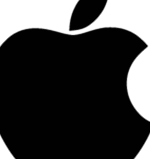 . Cliquez sur le logo Apple dans le coin supérieur gauche de l'écran. Un menu déroulant apparaîtra.
. Cliquez sur le logo Apple dans le coin supérieur gauche de l'écran. Un menu déroulant apparaîtra. - 11 Cliquez sur Préférences de système… . Vous le trouverez en haut du menu déroulant. Cela ouvre la fenêtre Préférences Système.
- 12 Cliquez sur Utilisateurs et groupes. C'est dans la fenêtre Préférences Système. Cela affichera le menu Utilisateurs et groupes.
- 13 Débloquez le menu. Cliquez sur l'icône du cadenas dans le coin inférieur gauche de l'écran, puis entrez le nom d'utilisateur de l'administrateur (si vous avez utilisé l'exploit High Sierra, vous devez saisir racine) et le mot de passe (cliquez une fois sur le champ "Mot de passe" puis laissez-le vide pour le compte racine) et appuyez sur ⏎ Revenir.
- 14 Sélectionnez un compte. Cliquez sur le nom de la personne pour laquelle vous souhaitez modifier le mot de passe sur le côté gauche de la fenêtre.
- 15 Cliquez sur Réinitialiser le mot de passe… . C'est un bouton en haut du menu.
- 16 Entrer un nouveau mot de passe. Tapez le mot de passe que vous souhaitez utiliser dans la zone de texte "Nouveau mot de passe", puis entrez à nouveau le mot de passe dans la zone de texte "Vérifier".[2]
- 17 Cliquez sur Changer le mot de passe. C'est au bas de la fenêtre pop-up. Cela changera le mot de passe de l'utilisateur.
Facebook
Twitter
Google+
 Minotauromaquia
Minotauromaquia
 , Cliquez sur Puissance
, Cliquez sur Puissance  et cliquez Redémarrer, puis commencez immédiatement à appuyer sur la touche BIOS de votre ordinateur jusqu'à ce que le BIOS soit lancé.
et cliquez Redémarrer, puis commencez immédiatement à appuyer sur la touche BIOS de votre ordinateur jusqu'à ce que le BIOS soit lancé.  Explorateur de fichier (ou appuyez sur
Explorateur de fichier (ou appuyez sur  , tapez Terminalet double-cliquez
, tapez Terminalet double-cliquez  Terminal en haut de la fenêtre des résultats.
Terminal en haut de la fenêtre des résultats. 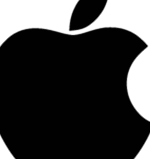 . Cliquez sur le logo Apple dans le coin supérieur gauche de l'écran. Un menu déroulant apparaîtra.
. Cliquez sur le logo Apple dans le coin supérieur gauche de l'écran. Un menu déroulant apparaîtra.